En la actualidad nos vemos obligados a pasar más tiempo en casa y tenemos que buscar plataformas que nos permitan trabajar de manera remota. Mantenernos en contactos con nuestros compañeros de trabajo y amigos, es algo muy sencillo en esta época gracias a la enorme cantidad de aplicaciones de comunicación y productividad que existen en el mercado. Una de estas aplicaciones es Slack y configurar una cuenta para comenzar a utilizarlo es algo demasiado sencillo.
Slack viene con una versión gratuita y también ofrece varios planes de pago. Comenzaremos configurando un espacio de trabajo; que será la principal área de operaciones y que contiene nuestros contactos. En este espacio de trabajo, podremos crear canales, los cuales vendrían a ser salas de chat o chats grupales.
En dichos canales, podremos comunicarnos con nuestros amigos o compañeros de trabajo mediante mensajes de texto, enviar archivos, integrarse con otras apps como Office 365 o Google Docs, enviar audio y vídeo. Incluso hacer videollamadas o llamadas de voz.
Cómo crear y configurar una cuenta de Slack
Comenzaremos a configurar una cuenta de Slack, pero debemos hacerlo desde el principio. Comenzaremos con un espacio de trabajo principal y luego crearemos una variedad de subespacios los cuales son conocidos como canales. Podemos formar parte de más de un espacio de trabajo, pero por cada espacio tendremos que crear una cuenta nueva.
Vamos a ver cómo unirnos a un espacio de trabajo existente más adelante. Ahora nos enfocaremos en cómo crear un nuevo espacio de trabajo.
Comenzamos ingresando a la web oficial y dando clic en “Probar gratis”. A continuación, ingresaremos nuestro correo electrónico. Slack nos enviará un código a nuestro correo para verificarlo. Así que nos dirigimos a nuestra cuenta de correo y copiamos este código para ingresarlo en Slack.
Ahora, se le invitará a crear un espacio de trabajo. Slack nos puede sugerir varios espacios de trabajo existentes a los que podremos unirnos; suponiendo que ya nos hayan invitado a alguno.
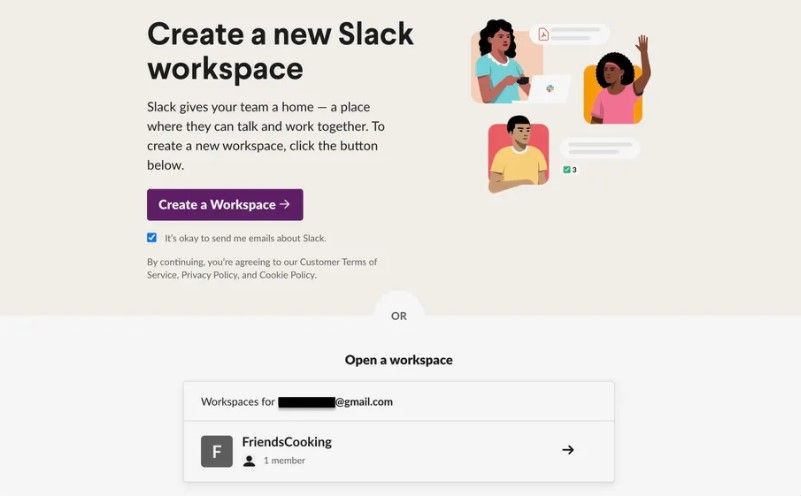
Vamos a dar clic en “Crear un espacio de trabajo”. Se nos solicitará el nombre de nuestra empresa o equipo; en realidad lo que realmente solicita es el nombre del espacio de trabajo. Así que vamos a escribir uno descriptivo, pero corto y daremos clic en “Siguiente”.
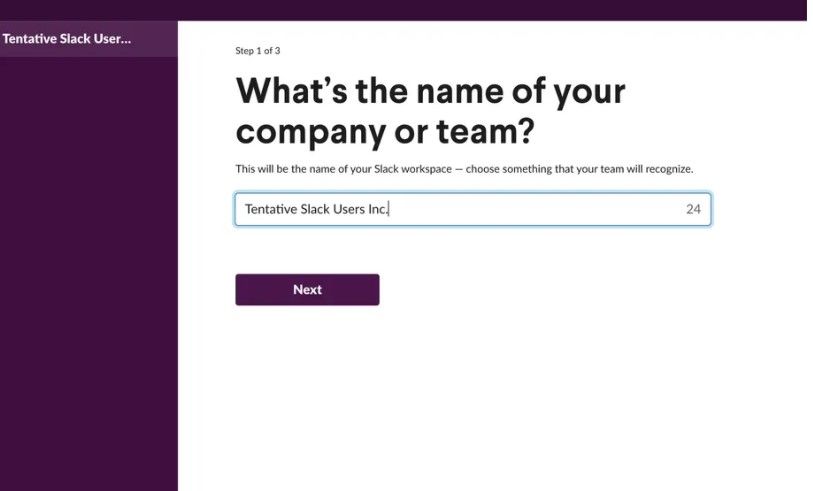
Aquí nos solicitará que escribamos un nombre para el proyecto en el que estamos trabajando. Lo añadimos y damos clic en “Siguiente”.
En esta nueva pantalla, tendremos que ingresar los nombres y direcciones de correo electrónico de aquellas personas que deseamos agregar y Slack les enviara invitaciones. También es posible usar un enlace de invitación para compartir. Sin embargo, si todavía no queremos invitar a nadie, simplemente damos clic en “Omitir ahora”; podremos añadir personas más adelante.
Los espacios de trabajo se generarán en la barra lateral izquierda. Todos los canales se enumerarán aquí, mientras que “Mensajes directos” enumerará a cualquier persona a la que le hayamos enviado un mensaje privado.
Y eso sería todo. En caso de que utilicemos Slack de forma regular, lo ideal es descargar la aplicación que se encuentra disponible para Windows o Mac, aunque también podemos usar la app desde dispositivos móviles como iOS y Android.
La primera vez que abramos Slack, nos presentará un recorrido automatizado en donde nos mostrará algunas funciones interesantes; en este sentido vale la pena perder unos pocos minutos para poder ver para qué sirve cada una de las opciones.
Para empezar, tendremos que elegir “Agregar compañeros de equipo” en la barra lateral para invitar personas a nuestro espacio de trabajo. También podemos pasar el cursor sobre la palabra “Canales” en el lado izquierda hasta que veamos el signo más y después daremos clic en eso para añadir un nuevo canal.
Cómo unirse a un espacio de trabajo existente
Para unirnos a un espacio de trabajo de Slack, tendremos que disponer de permisos de quien lo administre. Generalmente, se nos envía una invitación mediante correo electrónico. Aunque en algunos lugares de trabajo permiten que cualquier persona con una dirección de correo electrónico de un dominio específico se pueda unir.
Si hemos recibido una invitación mediante correo electrónico, tendremos que dar clic en “Unirse ahora” en el correo en cuestión.
Para unirse sin una invitación de correo, tendremos que ingresar a este sitio, escribir nuestro correo electrónico y dar clic en “Continuar”. Tendremos que dirigirnos a nuestro correo electrónico para buscar el mensaje que nos envió Slack y obtener el código de confirmación para añadirlo a los espacios correspondientes.
Slack abre una ventana que nos permitirá crear un nuevo espacio de trabajo y nos mostrará los espacios de los cuales formamos parte, así como también, aquellos a los que nos invitaron.

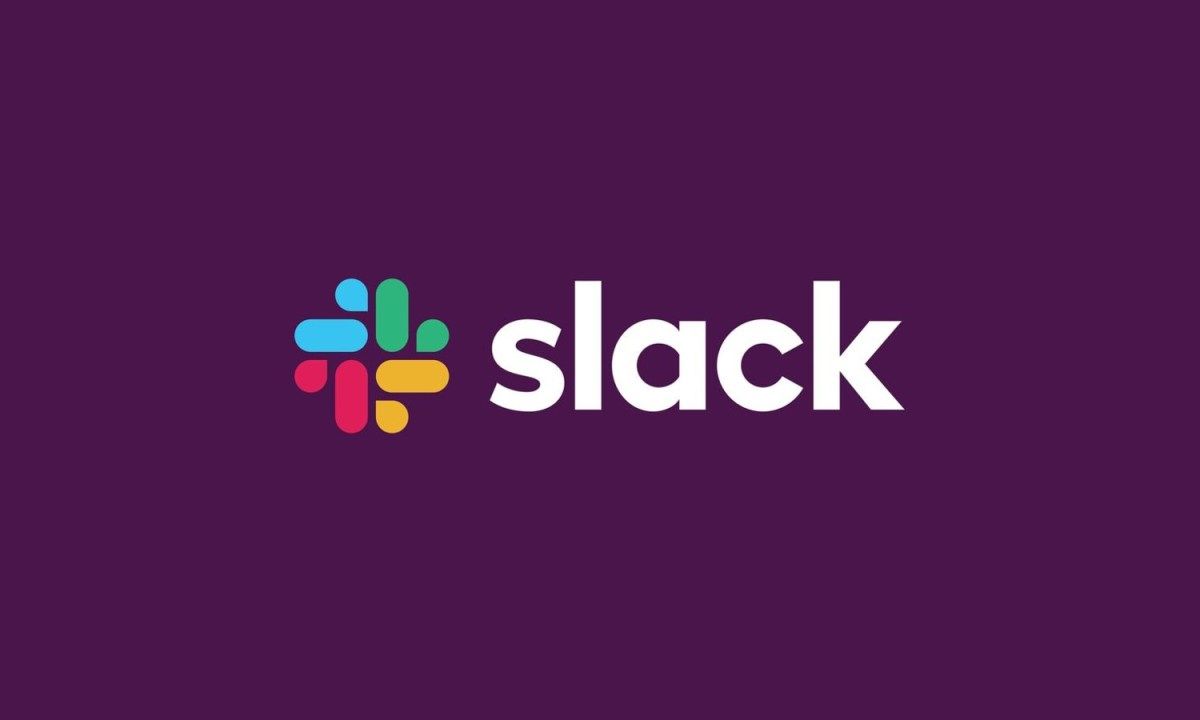
¿Tienes alguna pregunta o problema relacionado con el tema del artículo? Queremos ayudarte.
Deja un comentario con tu problema o pregunta. Leemos y respondemos todos los comentarios, aunque a veces podamos tardar un poco debido al volumen que recibimos. Además, si tu consulta inspira la escritura de un artículo, te notificaremos por email cuando lo publiquemos.
*Moderamos los comentarios para evitar spam.
¡Gracias por enriquecer nuestra comunidad con tu participación!